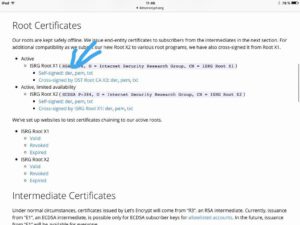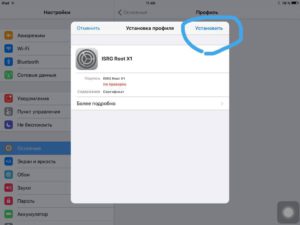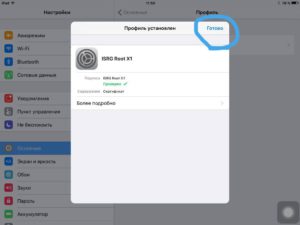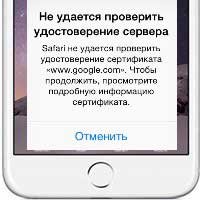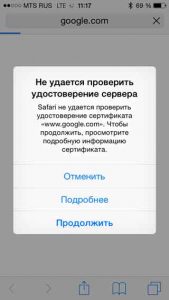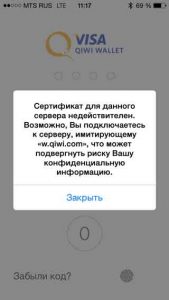Posted on 15 декабря, 2021, 11 января, 2022
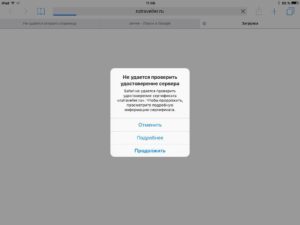
-
Не удается проверить удостоверение сервера
-
Не удается открыть страницу
-
Не удается установить безопасное соединение
-
Safari не удается проверить удостоверение сертификата
Как правило эта ошибка появляется вследствие того, что браузер устарел, либо на вашем устройстве выставлено неправильное время. Попробую объяснить как можно попробовать исправить ситуацию. В случае неверно установленного времени, достаточно, корректно установить текущее время в настройках это довольно просто и думаю не требует специального пояснения. В случае устаревших браузеров iOS 9 и ниже, Mac OS 10.12.1 и ниже проблема с доступом возникнет из-за окончания срока действия цифрового корневого сертификата IdenTrust DST Root CA X3, подтверждающего соединение между гаджетами и сайтами.
Если версию системы по каким-то причинам невозможно обновить (устройство устарело), то можно решить вопрос следующим способом:
Заходим с устройства в браузере на адрес https://letsencrypt.org/certificates На сообщение «Не удается проверить удостоверение сервера» нажимаем продолжить
После заголовка Root Certificates ищем Active далее ISRG ROOT X1 далее Self-signed: и жмем der.
Нас перекинет в настройки, там нажимаем установить, затем еще раз установить и далее готово и наслаждаемся, видео снова показывает в браузерах.
Если я вам смог помочь, буду признателен за отзыв (либо просто 5, если лень писать что-то)
Представители компании «Сервис 36 Ремонт iPhone iPad Macbook» хотят узнать ваше мнение. Опубликуйте отзыв в нашем профиле.
Google:
https://g.page/service36/review?iv
Либо Яндекс:
https://ya.cc/t/p081jsR7EpEWs
Спасибо 🤝 🙏🏻 Искренне Ваш: Сервис 36
Tags ios repair safari
Ошибка «Не удается проверить удостоверение сервера» в iPhone и iPad — как исправить?
Всем привет! А вот сегодня я действительно очень сильно испугался. Почему? Просто потому, что заходя на своем многострадальном iPhone в любое приложение (которое требует авторизоваться и ввести пароль) или на любую страничку в браузер, я не смог ничего сделать. Не открывались сайты, не пускало в Qiwi, интернет-банк, App Store и т.д. В зависимости от того, что использовалось на экране, появлялось окно с разными надписями.
Надо отметить, очень непонятными надписями. Некоторые из них, я, многолетний пользователь гаджетов от Apple, вообще видел впервые. Было ощущение, что «сломалось» абсолютно все и наступил какой-то локальный программный апокалипсис. Любая программа, любой сайт, любая игра отказывалась работать. Если говорить подробней, то происходило вот что.
При использовании Safari, выскакивала табличка с ошибкой:
«Не удается проверить удостоверение сервера. Safari не удается проверить удостоверение сертификата. Чтобы продолжить посмотрите подробную информацию сертификата».
И если нажать «продолжить», ничего не происходит.
При этом, если говорить о различных программах, то там тоже не всё гладко — например, Qiwi встретил меня подобным сообщением:
«Сертификат для данного сервера не действителен. Вы подключаетесь к серверу, имитирующему w.qiwi.com, что может подвергнуть риску Вашу конфиденциальную информацию».
Хотя, конечно же, ни к какому «имитирующему серверу» я точно не подключался.
Более того — я даже не знаю, что это такое!:)
Думаю ладно, iPhone — это полбеды, и полез проверять на iPad, а там…
Всё тоже самое.
Сначала я подумал, что вирус какой-нибудь подхватил. Но с другой стороны, если подумать здраво, то это маловероятно, чтобы вирус появился сразу на обоих устройствах, да и нет такого «вредителя» на iOS. И вот здесь появился вопрос, что делать-то? Как избавиться от этого недоразумения и откуда оно взялось? Начал вспоминать и…
А потом пришло озарение:)
Как оказалось, всё очень просто и никакие вредоносные программы тут ни при чём. Дело в том, что для подготовки красивых скриншотов и написания одной статьи, мне пришлось отматывать дату на несколько лет назад. А затем… совершенно верно! Я забыл выставить её обратно.
Так что подобные проблемы с «недействительными и не проверенными сертификатами» в браузере Safari и прочих приложениях решаются достаточно просто — необходимо всего лишь установить корректную дату на iPhone или iPad (ну, и на всякий случай, перезагрузить устройство). После этой процедуры ошибки пропадут и все заработает как прежде!
P.S. Поддержи автора и избавь его от забывчивости — ставьте «лайки», пишите в комментарии (что получилось, а что — нет) и жмите на кнопки социальных сетей. Всем спасибо, всех обнял!:)
Дорогие друзья! Минутка полезной информации:
1. Вступайте в группу ВК — возможно, именно там вы сможете получить всю необходимую вам помощь!
2. Иногда я занимаюсь ерундой (запускаю стрим) — играю в игрушки в прямом эфире. Приходите, буду рад общению!
3. Вы всегда можете кинуть деньги в монитор (поддержать автора). Респект таким людям!
P.S. Моя самая искренняя благодарность (карта *9644, *4550, *0524, *9328, *1619, *6732, *6299, *4889, *1072, *9808, *7501, *6056, *7251, *4949, *6339, *6715, *4037, *2227, *8877, *7872, *5193, *0061, *7354, *6622, *9273, *5012, *1962, *1687 + перевод *8953, *2735, *2760 + без реквизитов (24.10.2021 в 18.34; 10.12.2021 в 00.31; 16.02.2023 в 10.32)) — очень приятно!
«Не удается проверить удостоверение сервера» – ошибка на iPhone, которая мешает корректной работе приложений. Чаще всего проблема возникает из-за действий пользователя. При заводских настройках такого быть не должно.
Некорректная дата
Одна из распространённых причин – неверная дата, установленная на телефоне.
Для исправления необходимо выполнить следующие шаги:
1. Зайти в «Настройки», далее найти «Основные».
2. Кликнуть «Дата и время».
3. Изменить положение ползунка «Автоматически».
4. Выставить актуальные данные и сохранить.
5. Заново поменять положение ползунка «Автоматически».
Часто проблема возникает из-за того, что неверно выставлен часовой пояс.
Необходимо найти свой город или регион проживания и оставить включенным GPS, тогда система телефона сама выберет нужный часовой пояс, проанализировав ваши GPS-данные.
Версия браузера устарела
Бывает, что неполадка проявляется при использовании какого-либо приложения.
Часто – браузера. В таком случае либо необходимо удалить и скачать его заново, либо перезагрузить. Дальше необходимо перезагрузить само устройство и проверить, работает ли система.
Необходимо изменить личные данные
При отсутствии доступа к действительному адресу электронной почты устройство выдаст ошибку. Чтобы устранить неполадку, потребуется заменить пользовательский e-mail. Ниже приведён план действий:
1. Зайти в «Настройки».
2. Кликнуть по «Apple ID».
3. Нажать «Имя, номера телефонов и e-mail».
4. В пункте «Контактные данные» кликнуть на «Изменить».
5. Заменить текущий электронный адрес на действительный e-mail.
6. Проверить актуальную почту и найти письмо со ссылкой о подтверждении нового e-mail.
Подтвердив все изменения, тем самым обновив данные на телефоне, ошибку,
связанную с удостоверением сервера, вы, возможно, устраните.
✅ Вы владелец смартфона/айфона/ноутбука/планшета? Подписывайтесь, на этом канале много полезного для вас.
Требуется отключение проверки сертификата
Чтобы устройство не повредили вирусы, на IOS существует интегрированная проверка сертификатов. Но бывает так, что даже ссылки, которые не несут вреда и необходимы пользователю, могут быть заблокированы системой телефона. В случае, если нет предпосылок к неполадке, стоит отключить проверку сертификата для тех программ, в которых пользователь уверен.
Ниже инструкция:
1. Зайти в браузер (проблема может возникнуть, когда пользователь пытается зайти на определенную страницу).
2. Открыть «Настройки».
3. Перейти в «Безопасность».
4. Выбрать из списка приложения и ссылки, для которых необязательно наличие сертификата.
5. Отключить на выбранных сайтах проверку.
Если вы выполните все перечисленные шаги, неполадки больше не должны появляться. Чтобы не подвергнуть ваш iPhone опасности, лучше не выключать проверки сертификатов на каждом сайте.
Если вы всё попробовали, но проблема осталась, обратитесь в сервисный центр. Возможно, проблема глубже, и без помощи специалиста не обойтись. Пройдите на сайт, чтобы посмотреть адрес ближайшего сервисного центра Pedant.
Хотя Safari обычно отлично работает для просмотра веб-страниц, иногда вы можете столкнуться с постоянным сообщением об ошибке при проверке личности определенного веб-сайта. Точное сообщение об ошибке может выглядеть примерно так и появляться практически на любом сайте, где «URL» — это различные домены:
«Safari не может проверить подлинность URL-адреса веб-сайта»
Сертификат для этого веб-сайта недействителен. Возможно, вы подключаетесь к веб-сайту, который выдает себя за «URL», что может поставить под угрозу вашу конфиденциальную информацию. Вы все равно хотите подключиться к веб-сайту? «
Во-первых, это может быть полностью действительное предупреждение системы безопасности, и вы захотите нажать кнопку «Показать сертификат», чтобы попытаться убедиться, что все выглядит так, как должно быть (домен, который вы пытаетесь посетить, является надежным, совпадает и т. Д.) . С другой стороны, это может отображаться как ошибочное сообщение от Safari, и это то, что мы ищем здесь для устранения неполадок.
В качестве распространенного примера вы можете обнаружить, что это предупреждение появляется для доменов, связанных с Facebook, при посещении других сайтов в Интернете. В этом случае ошибка может выглядеть примерно так:
«Safari не может подтвердить личность веб-сайта static.ak.facebook.com»
Сертификат для этого веб-сайта недействителен. Возможно, вы подключаетесь к веб-сайту, который выдает себя за «static.ak.facebook.com», что может поставить под угрозу вашу конфиденциальную информацию. Вы все равно хотите подключиться к веб-сайту? »
Это может произойти практически с любым веб-сайтом, вероятно, из-за вездесущих кнопок Facebook «Нравится» и «Поделиться», которые можно найти по всему Интернету, что может привести к тому, что пользователи увидят ошибку сертификата, когда они находятся где-то в совершенно другом месте, например IMDB или NYTimes.
Опять же, вы захотите убедиться, что сертификат действителен, прежде чем делать что-либо еще, но если вы уверены, что это ошибка на стороне клиента (то есть вы или кто-то, для кого вы устраняете неполадки в Safari), вы часто можете решить ее с помощью методы, подробно описанные ниже.
Это нацелено на устранение ошибочных сообщений «невозможно проверить» только из Safari. в ситуациях, когда вы доверяете всем перечисленным сайтам и доменам, но все равно получаете сообщение об ошибке. Это не должно использоваться для игнорирования действительного предупреждения системы безопасности.
Обновите Safari до последней версии
Ты захочешь сделай это прежде всего, обновите Safari до последней версии, которая поддерживается версией OS X для Mac. Вы можете проверить это:
- Перейдите в меню Apple и выберите «Обновление ПО».
- Установите все обновления, доступные для Safari
Это важно, потому что устаревшие версии Safari могут иметь ошибку, недостаток или непропатченную проблему безопасности, которые вызывают срабатывание проверки сертификата. Многие пользователи считают, что простое обновление Safari полностью решает проблему. При желании вы можете попробовать очистить файлы cookie и для затронутых доменов, но в этом нет необходимости.
По-прежнему возникают проблемы с последней сборкой Safari? Теперь перейдем к более подробному устранению технических неполадок…
Исправьте ошибки недопустимого сертификата путем восстановления связки ключей
Первый способ устранить ошибочную ошибку сертификата — обратиться к Keychain Access, а затем проверить и восстановить сертификаты, содержащиеся для активной учетной записи пользователя в Mac OS X. Вот как это сделать:
- Выйти из Safari
- Нажмите Command + пробел, чтобы вызвать поиск Spotlight, затем введите «Связка ключей» и нажмите «Return», чтобы запустить приложение.
- Перейдите в меню «Связка ключей» и выберите «Первая помощь Связки ключей» из списка меню.
- Введите текущий пароль пользователя, затем установите флажок «Подтвердить» и нажмите кнопку «Пуск».
- Затем выберите поле «Восстановить», а затем снова «Пуск».
- Перезапустите Safari и снова посетите веб-сайты.
Теперь все должно быть в норме, и Safari больше не должен выдавать ошибку «не удается проверить личность» при посещении веб-сайтов.
Восстановление связки ключей — это распространенный метод устранения неполадок, когда различные данные для входа и особенности учетной записи не запоминаются должным образом в различных приложениях Mac или системных задачах, даже включая маршрутизаторы Wi-Fi и постоянные запросы входа в сеть Wi-Fi, и обычно это решает такие проблемы.
Подтвердите правильность системного времени
Если проблема не исчезла, возможно, настройки времени отключены. Да время, как в часах на компьютере. Если это проблема, ее довольно легко решить:
- Убедитесь, что у Mac есть активный доступ в Интернет, это необходимо для получения точной информации о дате и времени с серверов Apple.
- Выйти из Safari
- Откройте меню Apple и перейдите в Системные настройки.
- Выберите «Дата и время» и установите флажок «Установить дату и время автоматически» (если этот флажок уже установлен, снимите его, подождите 10 секунд, затем снова установите флажок)
- Перезапустить Safari
У вас должно быть все в порядке, без ошибок проверки. Это работает в ситуациях, когда системное время в отчетах сильно отличается от того, что ожидается от удаленного сервера, например, если компьютер сообщает о себе из будущего (извините, МакФлай).
У вас есть другое решение для устранения ошибочных ошибок проверки в Safari? Дайте нам знать об этом в комментариях!
На вашем устройстве iOS только что появилось всплывающее окно, в котором говорится, что iPhone «Не удается проверить личность сервера»? Не паникуйте и читайте дальше, чтобы определить источник этой ошибки. Обычно это вызвано Почта приложение. Если текст предупреждения информирует вас о том, что личность «imap.gmail.com» не может быть проверен, это означает, что рассматриваемый почтовый сервер не может быть проверен доверенным органом.
Это сообщение об ошибке iOS содержит две или три кнопки действий. Вы можете нажать на Подробности и получите доступ к дополнительной информации о сервере, который не проверен, или нажмите Отмена чтобы закрыть подсказку, не решая проблему. В некоторых случаях есть также третий вариант, помеченный Продолжать. Используя этот последний вариант, вы можете закрыть приглашение и продолжить использовать свою учетную запись Mail. Что же делать, если Продолжать опция недоступна? Читайте дальше и узнайте, как решить эту надоедливую проблему!
5 способов исправить ошибку «Не удается проверить удостоверение сервера»

Прежде всего, убедитесь, что нет никаких незначительных сбоев, которые мешают нормальному функционированию вашего устройства iOS.
Выключите или перезагрузите iPhone и снова включите его через несколько секунд.
Затем откройте приложение «Почта» и проверьте, решена ли проблема. Если ошибка сохраняется, перейдите к шагу 2.
Факт: Выполните те же действия, если вы столкнулись с «Не удается проверить личность сервера» ошибка на айпаде!

Это исправление сбросит сертификаты удостоверения вашего почтового сервера. Все, что вам нужно сделать, это:
— Открыть Настройки приложение и нажмите на Пароли и учетные записи.
-> В Счета коснитесь учетной записи электронной почты, которая вызывает ошибку.
-> Используйте Удалить аккаунт возможность стереть его. Подтвердите свои намерения и нажмите на красный Удалить аккаунт этикетка еще раз.
-> Теперь используйте Добавить аккаунт в том же меню «Пароли и учетные записи», чтобы вернуть только что удаленную учетную запись электронной почты. Решит ли это проблему на вашем устройстве?

В большинстве случаев на этом шаге «Не удается проверить личность сервера» проблема должна быть решена. Однако, если проблемы все еще не устранены, вот что вы можете сделать для устранения неполадок:
— Открыть Настройки приложение еще раз и найдите Пароли и учетные записи.
-> Нажмите на почтовое приложение, которое вызывает проблемы.
-> Далее нажмите на учетную запись, зарегистрированную в приложении.
-> Перейти к Передовой настройки и отключить Использовать SSL особенность.
Обновлять:
Ошибка «Не удается проверить удостоверение сервера» также может быть вызвана неправильными настройками даты и времени, доступными на вашем iPhone. Читатели сообщили, что эта досадная ошибка была устранена, если разрешить вашему iPhone автоматически устанавливать время.
Как:
— Открыть Настройки приложение и прокрутите Общий.
-> Нажмите на Дата и время.
-> Включить «Установить автоматически» вариант.
Спасибо: «Атулу» за то, что поделился этим советом в разделе комментариев!

Если ничего не работает, возможно, вам придется сбросить настройки сети iPhone. К ним относятся специализированные сети. Сброс вернет значения по умолчанию. Таким образом, если ошибка «Не удается проверить удостоверение сервера» вызвана неправильной настройкой сети, сброс должен окончательно решить проблему:
– В настройках выберите «Общие».
-> Прокрутите вниз до пункта «Сброс» и коснитесь его.
-> Нажмите Сбросить настройки сети.
-> Укажите свой пароль, если будет предложено.
-> Коснитесь красной метки «Сбросить настройки сети», чтобы подтвердить, что вы хотите вернуться к заводским настройкам сети.

Если ничего не работает, у вас есть еще одно временное исправление, которое, по крайней мере, приведет к более редкому отображению ошибки «Cannot Verify Servery Identity».
– В приложении «Настройки» прокрутите список до пункта «Почта» и коснитесь его.
-> Выберите Аккаунты.
-> Нажмите на Получить новые данные.
-> Отключить ‘Толкать’ или настройте свой iPhone на опрос почтового сервера, когда вы вручную выполняете команду.
Какие-либо из перечисленных выше исправлений работают для вас? Используйте раздел комментариев ниже, чтобы поделиться своим опытом!
Связанный: Вас также может заинтересовать, как решить проблему «Не удается получить почту»!